Quando un sito web, un'applicazione o un'estensione desidera inviare informazioni, Chrome in genere invia avvisi agli utenti. Abilitare e disabilitare queste notifiche è abbastanza semplice, sia dal tuo computer che dal cellulare.
Sebbene utili, questi avvisi o suggerimenti possono diventare un inconveniente se sono troppo frequenti. Vale la pena notare che iPhone e iPad non dispongono di una funzione di notifica del browser.
Consulta la nostra guida dettagliata di seguito per non ricevere più le notifiche del browser Google.
Come abilitare e disabilitare le notifiche di Chrome su Android
Su Android, c'è un'opzione per disabilitare le notifiche per tutti i siti Web o solo per uno specifico. Puoi anche scegliere se interrompere gli avvisi del browser, i download, la modalità di navigazione in incognito e i contenuti multimediali.
1. Apri o Google Chrome come al solito,
2. Tocca l'icona dei tre punti nell'angolo in alto a destra del browser;
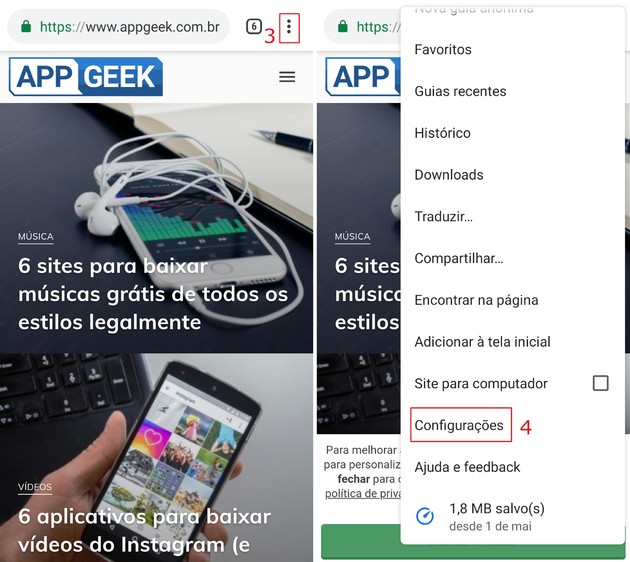
3. poi vai a impostazioni;
4. Nel menu che appare, scegli Notifiche;
5. Tieni presente che sono elencate diverse opzioni che inviano avvisi, come browser, navigazione in incognito, download e media. Se vuoi disabilitare solo uno o alcuni di questi elementi, deseleziona la casella accanto ad esso;
6. Se desideri annullare le notifiche per tutti questi elementi, disattiva l'interruttore accanto a Mostra notifiche;
7. Di seguito sono riportati i siti che possono inviare notifiche al tuo cellulare. Anche in questo caso è possibile autorizzare ciascuno singolarmente, spuntando e deselezionando le caselle a lato;
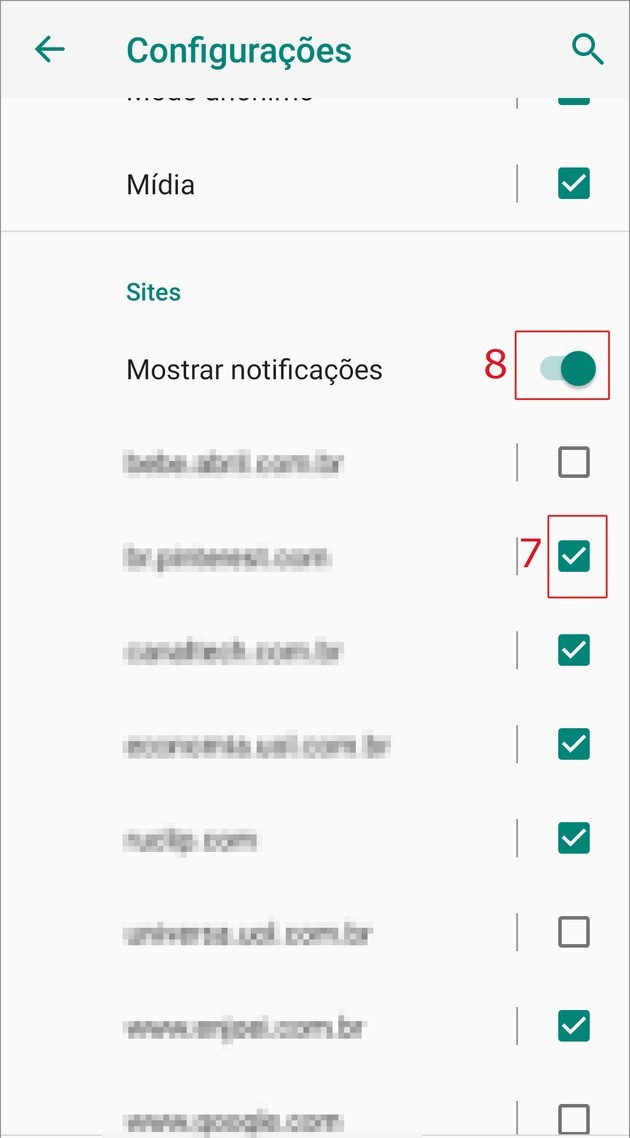
8. Se preferisci disattivare la ricezione di avvisi per tutti i siti, disattiva semplicemente l'opzione accanto all'opzione Mostra notifiche, all'interno della sezione Siti;
9. Se non desideri ricevere notifiche da siti Web, browser, download, modalità di navigazione in incognito o media, disabilitale tutte in una volta disattivando l'interruttore nella parte superiore della pagina accanto a Mostra notifiche.
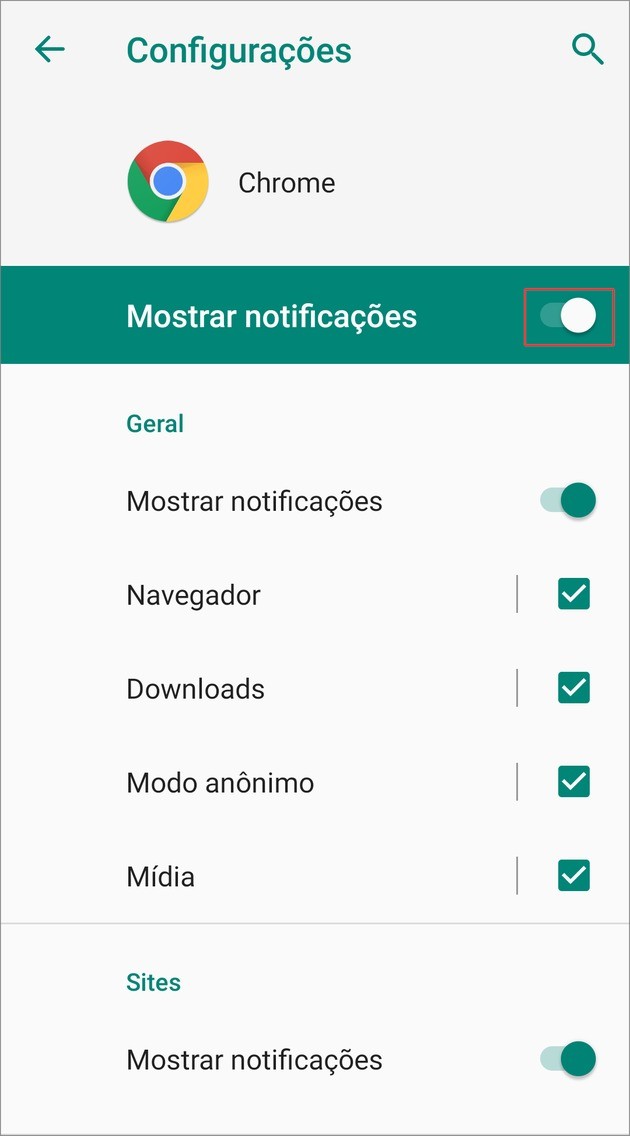
Come abilitare e disabilitare le notifiche di Chrome su PC
Nel caso di Chrome su PC, è possibile solo attivare e disattivare le notifiche del sito web, come mostrato di seguito.
1. Apri o Google Chrome come al solito faccia;
2. Fare clic sull'icona dei tre punti nell'angolo in alto a destra dello schermo. Nel menu che si apre, vai su impostazioni;
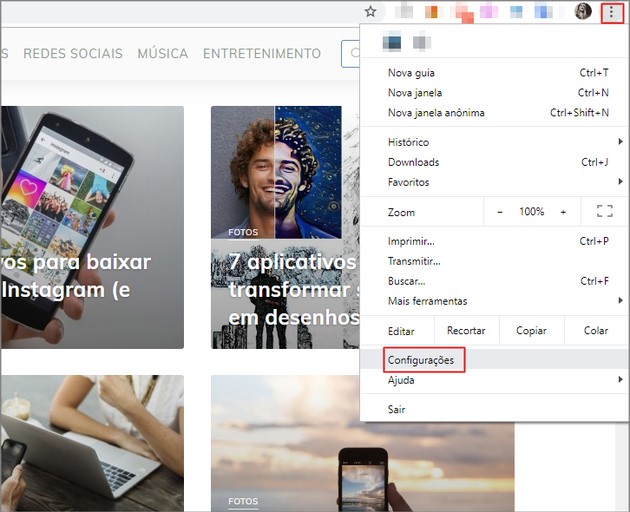
3. Scorri la pagina delle impostazioni fino in fondo e fai clic avanzato;
4. poi vai a Impostazioni del sito;
5. Ora fai clic su Notifiche;
6. Verrà visualizzato un elenco di siti autorizzati e bloccati. Se vuoi includere una pagina in una delle due categorie, fai clic sul pulsante Aggiungere;
7. Nella casella che si apre, inserisci l'indirizzo del sito web che vuoi bloccare o consentire l'invio delle notifiche;
8. Se vuoi disabilitare le notifiche inviate da tutti i siti web contemporaneamente, disattiva l'interruttore nella parte superiore della pagina, accanto all'opzione Chiedi prima di inviare (consigliato).
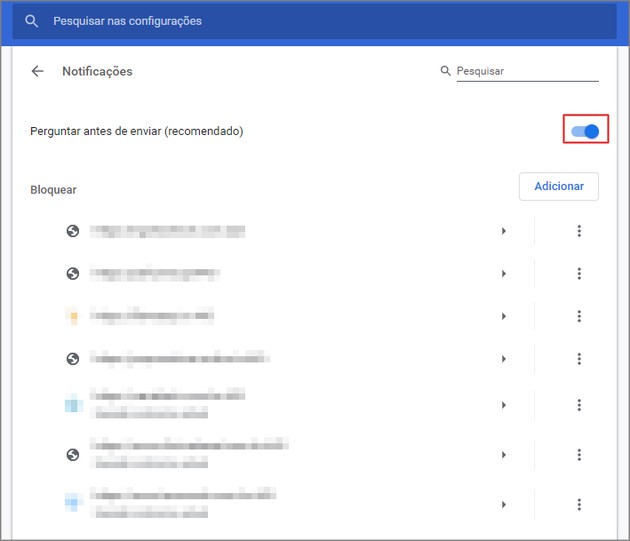
Come bloccare o consentire i popup in Chrome
Secondo Google, Chrome disabilita automaticamente i popup per impostazione predefinita. Sempre secondo l'azienda, se continui a visualizzarli, è possibile che il tuo dispositivo sia stato infettato da qualche malware.
Alcuni siti Web, tuttavia, aprono pagine di servizio o moduli come pop-up. Se vuoi visualizzare il contenuto, basta cliccare sull'icona di una finestra con una X davanti, situata sul lato destro della barra di navigazione.
Come sapere se un sito Web è sicuro
Chrome conta i simboli che cercano di aiutare gli utenti a identificare un sito sicuro o meno. I disegni vengono visualizzati sul lato sinistro della barra degli indirizzi.
Se è presente un lucchetto, la pagina è sicura, ovvero i dati inviati e ricevuti sono privati. Tuttavia, l'azienda raccomanda cautela nella condivisione di informazioni private e che l'utente controlli sempre che l'indirizzo corrisponda al sito Web a cui desidera accedere.
La lettera i in un cerchio significa Informazione o Non sicuro. L'immagine avverte che la pagina non utilizza una connessione particolare e quindi i dati scambiati possono essere visualizzati da terze parti.
Un consiglio è quello di cambiare l'inizio dell'indirizzo di http:// per https:// e quindi utilizzare una connessione sicura. La funzionalità, tuttavia, non è disponibile su tutti i siti.
Infine, il punto esclamativo rosso in un triangolo indica che il sito non è sicuro o pericoloso. Nel primo caso, il suggerimento di Google è che l'utente proceda con cautela. Nel secondo, la cosa consigliata è di non accedervi, poiché le tue informazioni potrebbero essere a rischio.
Se utilizzi molti dei servizi dell'azienda, ti divertirai a scoprire tutto ciò che Google sa di te.


























